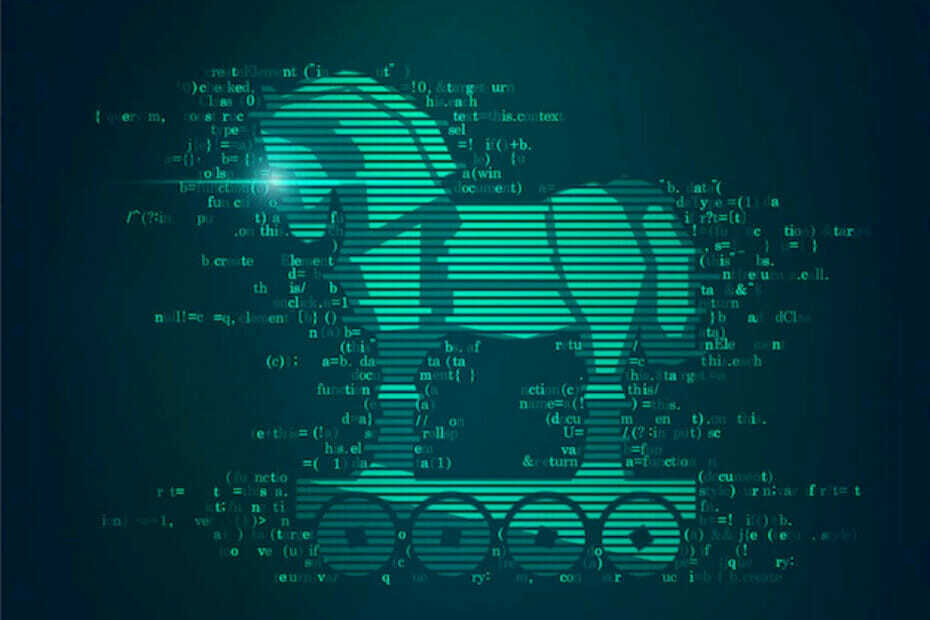Tidsbesparande programvara och hårdvarukompetens som hjälper 200 miljoner användare varje år. Guider dig med råd, nyheter och tips för att uppgradera ditt tekniska liv.
Paragon HFS + är en premiumlösning som kommer med en prislapp. Med det priset kommer dock en handfull användbara funktioner som erbjuder dig allt du behöver för att hantera HFS + -enheter på Windows-datorer.
Du kan använda den för att flytta filer och mappar mellan de två enheterna.
Paragon HFS + erbjuder också fullständig integration med File Explorer, så att du kan öppna HFS + -enheten i princip var som helst.
Kraschar File Explorer efter att högerklicka? Lös det snabbt med dessa enkla steg!
Utvecklaren lovar en tillfredsställande prestanda, vilket är ett annat plus för detta program.
Paragon HFS + är tillgänglig till priset av $49.95, men du kan också använda den kostnadsfria testperioden i 10 dagar. Så om du behöver utföra den här åtgärden bara en gång kan du dra nytta av den kostnadsfria provperioden och få jobbet gjort gratis.
Å andra sidan, om du ofta behöver hantera HFS + -enheter på din dator, är det fortfarande ganska bra att betala denna avgift.

Paragon HFS +
Läs och skriv enkelt filer från MacOS-formaterad hårddisk, SSD eller flash-enheter med HFS + för Windows av Paragon Software.
Besök webbplats
HFS Explorer
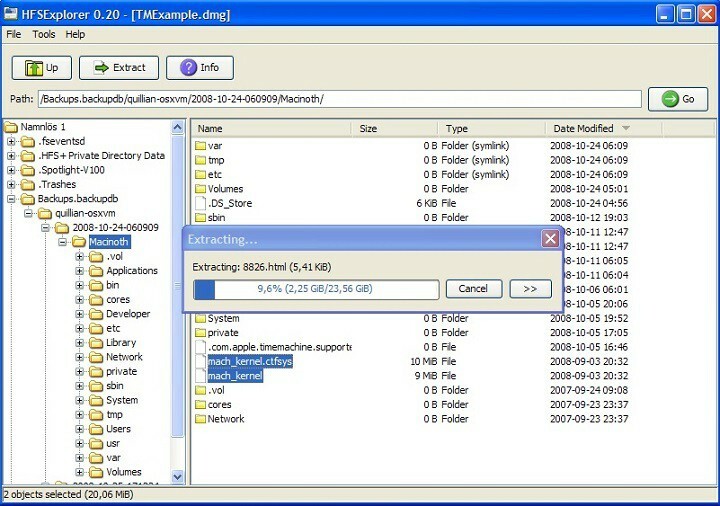
HFS Explorer är förmodligen det program du ska använda för den här åtgärden, särskilt om du behöver läsa en Mac-formaterad enhet en gång.
Kör en systemskanning för att upptäcka potentiella fel

Ladda ner Restoro
PC reparationsverktyg

Klick Starta skanning för att hitta Windows-problem.

Klick Reparera allt för att lösa problem med patenterade tekniker.
Kör en PC Scan med Restoro Repair Tool för att hitta fel som orsakar säkerhetsproblem och avmattningar. När skanningen är klar kommer reparationsprocessen att ersätta skadade filer med nya Windows-filer och komponenter.
Anledningen till att använda HFS Explorer är att det först och främst är gratis till skillnad från andra program från den här listan. Dessutom är det ganska enkelt att använda och kräver inte mycket ansträngning.
För att komma åt data från en HFS + -enhet med HFS Explorer, anslut enheten, öppna programmet och gå till Fil > Ladda filsystem från enhet.
HFS Explorer känner automatiskt igen enheten och visar dess innehåll. Härifrån kan du hantera och exportera filer och mappar från enheten till din dator.
Tänk på att HFS Explorer är ett skrivskyddat program så att du inte kan kopiera filer från din dator till hårddisken.
Om du vill ha full kontroll över din HFS + -hårddisk i Windows måste du prova några av de betalda lösningarna som anges i den här guiden.
För att kunna använda HFS Explorer behöver du dessutom Java-runtime-miljön installerad på din dator.
⇒ Ladda ner HFS Explorer här
Mediafour MacDrive
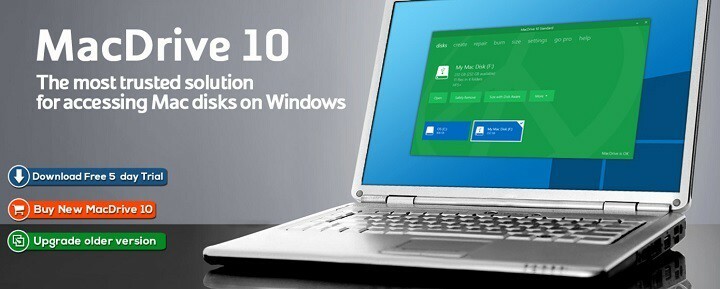
MacDrive är en lösning för mer avancerade användare som verkligen behöver få ut det mesta av sina HFS + -enheter.
Det erbjuder fullständig integration med File Explorer, vilket gör HFS + -enheter extremt enkla att använda på Windows-datorer. Naturligtvis är programmet också läs- / skrivfärdigt.
Kanske den största utmärkelsen för detta program är förmågan att reparationsskivor och hantera partitioner. Med alla dessa alternativ tillåter Mediafours MacDrive användarna fullständig kontroll över HFS + -enheter på Windows.
Alla dessa funktioner kommer med ett pris på $ 50 ($ 49,99 för att vara mer exakt). Precis som i fallet med Paragons program kan du också dra nytta av den kostnadsfria provperioden. Med MacDrive varar den bara i 5 dagar.
⇒ Ladda ner Mediafour MacDrive här
Alternativ lösning: Använd iCloud
Dessutom kan du öppna .page-filer på Windows 10 med iCloud. För att göra detta behöver du bara ditt AppleID och en webbläsare.
Här är hur:
- Starta din webbläsare och gå till iCloud.com.
- Använd ditt Apple-ID för att logga in. Gå nu till Sidor> Inställningar> Ladda upp dokument.
- Välj de sidor som du vill ladda upp och redigera.
- Du kan sedan klicka på Verktyg och välj Ladda ner en kopia för att få en kopia av respektive filer på din Windows 10-dator.
- Välj Ord för att exportera dokumenten i Word-format på din dator.
Och så kan du läsa Mac-formaterade dokument på din dator utan att ladda ner någon programvarulösning.
Snälla, vi hoppas att du hittar dessa lösningar tillfredsställande.
Om du har några kommentarer, frågor eller förslag, berätta bara för oss i kommentarfältet nedan.
© Copyright Windows Report 2021. Inte kopplat till Microsoft
![Hur man öppnar en fil från Mac Terminal [Enkel guide] • MacTips](/f/5a1be72f5ac02703b086c8731403693b.jpg?width=300&height=460)